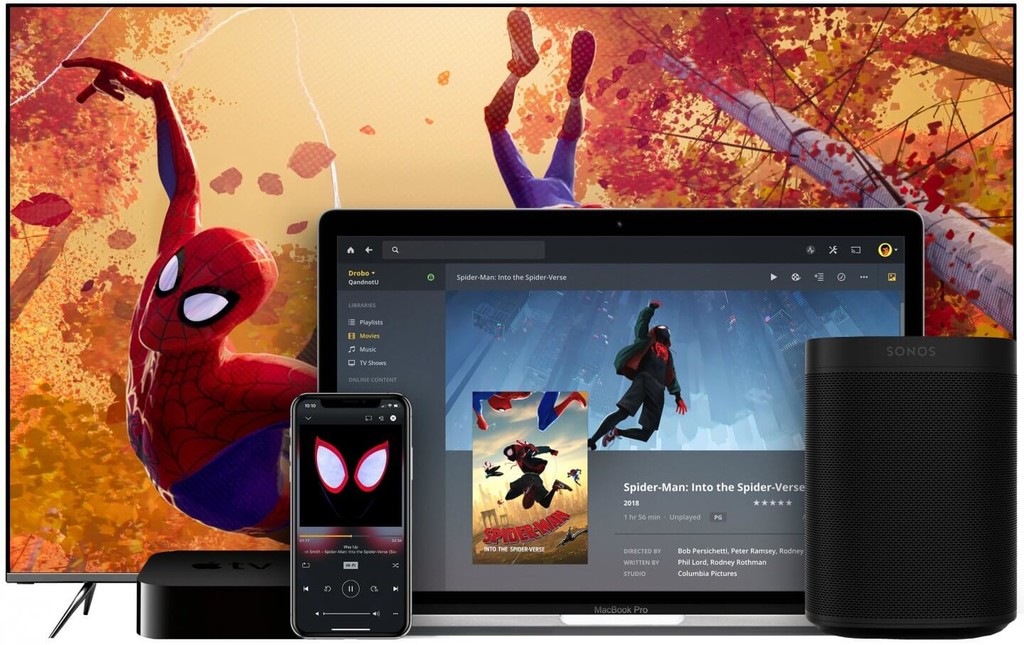
Hoy en día tenemos muchos servicios de suscripción a series y películas que facilitan muchísimo la experiencia de ver contenidos en todos nuestros dispositivos. Pero siempre habrá quien tenga una gran biblioteca local, y quiera la misma facilidad para ver ese contenido cómodamente desde cualquier sitio. Tabletas, televisores... ¿algún modo de hacerlo?
Pues la solución más popular para esto es la instalación de un reproductor como Plex, que puede encargarse de organizar una biblioteca multimedia y ser capaz de reproducirla en los dispositivos que quieras. Sin embargo instalar Plex no se reduce a descargarse la app, así que vamos a ver los pasos a seguir para poder instalar y configurar Plex correctamente en tu casa.
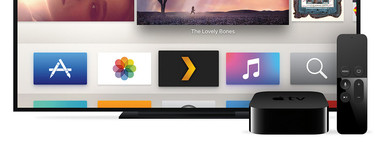
En Applesfera
Plex podría ofrecernos contenido gratuito con anuncios en nuestros Apple TV
Dos partes: el servidor y el reproductor
Lo primero que debes saber es que Plex se compone de dos partes, o dos aplicaciones si así lo entiendes mejor. La primera es Plex Media Server, que se instala en un Mac para gestionar la biblioteca de vídeos que tengas almacenada o bien allí o en un disco externo que tengas conectado al ordenador. La segunda es Plex Media Player, que es el reproductor que instalas en el resto de dispositivos que tengas en casa: iPhone, iPad y Apple TV.
La idea es que el Mac actuará como servidor/almacén de la biblioteca multimedia que tengas almacenada, leyendo los vídeos en cualquier formato y enviándolos vía tu red Wi-Fi al dispositivo desde donde abras el reproductor Plex Media Player y veas esos vídeos. Da igual el formato, porque la parte del servidor en el Mac también se encarga de transformar esos vídeos al vuelo hacia un formato que los dispositivos puedan reproducir. Eso hace que recuerde algo: si quieres que Plex funcione bien en tu casa, debes de tener una red Wi-Fi sin demasiadas interferencias.
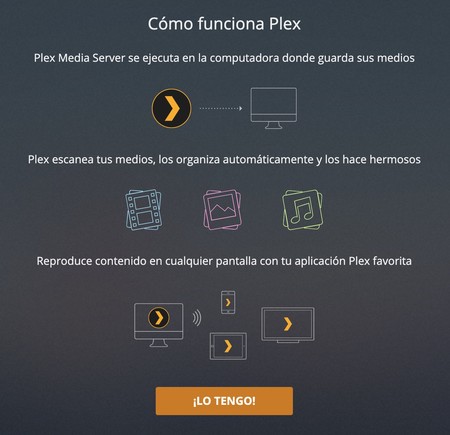
Plex Media Server se instala como cualquier otra aplicación que te descargas fuera de la Mac App Store: tras descargar un archivo .DMG y copiar el programa a la carpeta Aplicaciones de macOS, sólo debes iniciarla. Se abrirá una ventana en tu navegador, pidiendo que te registres como usuario de Plex. Puedes hacerlo integrando tu cuenta de Google o Facebook, o bien mediante un registro tradicional con cualquier cuenta de correo y una contraseña.
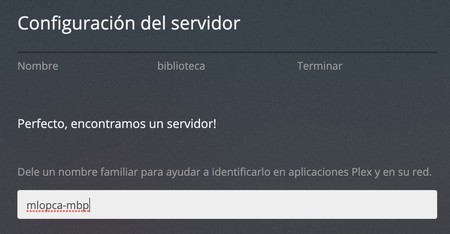
Una vez hayas dado este paso, se iniciará un asistente desde el mismo navegador en el que configurarás el servidor que tendrás en tu Mac. Le darás un nombre, y seguidamente tendrás que elegir las carpetas en las que quieres que trabaje ese servidor.
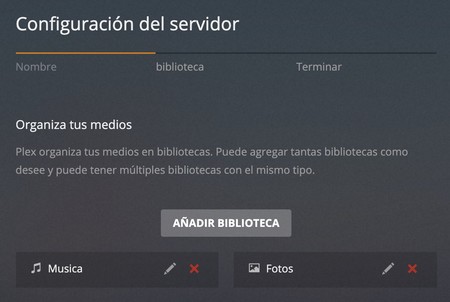
Plex Media Server trabaja en lo que llama las 'Bibliotecas', que no son más que carpetas de archivos en los que guardes cada tipo de contenido que quieras reproducir. Tendrás que guardar en carpetas diferentes las películas y las series (y opcionalmente también la música y las fotografías), porque cada tipo de contenido es tratado de forma diferente.
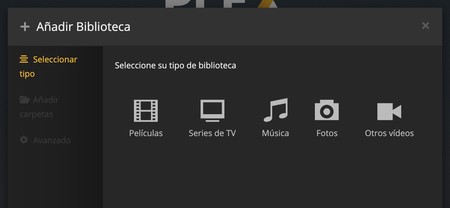
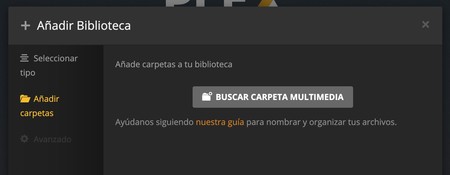
Establece una carpeta para cada tipo de contenido en el servidor, y habrás terminado. Dependiendo de la cantidad de películas y series que hayas guardado su análisis durará más o menos, y se te informará cuando acabe mediante una notificación nativa de macOS.
El siguiente paso es instalar el reproductor, Plex Media Player, en iOS y tvOS. No hay ningún secreto aquí, sólo tienes que buscar 'Plex' en la App Store de cada sistema y tendrás las aplicaciones a punto. Reproducir contenido en tvOS es completamente gratuito, aunque si quieres hacerlo desde iOS tienes que pagar una compra integrada de 5,49 euros. Opcionalmente tienes ventajas extra con la suscripción Plex Pass, pero para lo que queremos nosotros no es necesario.
Para reproducir el contenido de Plex Media Server desde otro ordenador con macOS o Windows sólo necesitarás tu navegador
Si por algún casual quieres reproducir el contenido de lo que hayas metido en Plex Media Server desde otro ordenador (sea un Mac o un PC con Windows), entonces no te hace falta ni siquiera un reproductor multimedia. Basta con que te fijes en la URL que hay en el navegador cuando tienes abierta la configuración de Plex Media Server, que será una dirección IP. Copia y pega esa dirección hasta la palabra 'index.html' y podrás acceder a todo tu contenido sin problemas.
La "magia" de Plex es que lo reproduzcas donde lo reproduzcas, todos tus vídeos se mostrarán convenientemente organizados en un catálogo incluyendo toda la información de las películas y series y sus carteles. Y todo lo que necesitas hacer para conseguirlo... es comprender lo que te acabamos de explicar en esta guía. Plex es uno de los servicios más sencillos de utilizar para quien quiera tener una buena experiencia de usuario con las películas que tenga descargadas localmente en sus ordenadores o discos duros.
También te recomendamos
Plex para Apple TV podría ser la app que te haga querer uno
Reproductores de video en el Apple TV: estas son las 18 mejores apps
Así funciona Plex Cloud, ya no necesitas un ordenador que haga de servidor para reproducir tus series y películas
-
La noticia Guía de Plex en Mac: cómo instalar y configurar tu propio servidor local multimedia fue publicada originalmente en Applesfera por Miguel López .
Continúar leyendo...

